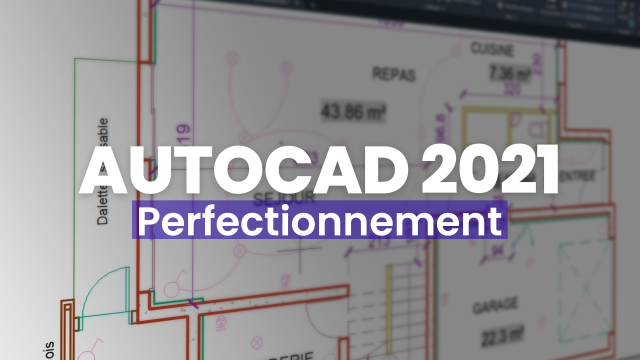Guide pour Enregistrer et Gérer des Gabarits AutoCAD
Cette vidéo explique comment enregistrer un gabarit dans AutoCAD pour faciliter la gestion des calques et des propriétés personnalisées dans tous vos futurs projets.
Personnaliser l'interface utilisateur








Personnaliser les propriétés et gabarit
Points de vue et géoréférencement
Créer ses propres hachures et type de ligne
Les fonctions paramétriques
Blocs - principes fondamentaux
Blocs dynamiques






























Blocs annotatifs
Blocs avec attributs







Extraction de données
Les objets annotatifs, échelle d'annotation et tableaux
Liaison de fichiers
Les normes CAO
Les jeux de feuilles
Trucs et astuces - gagnez en productivité








Détails de la leçon
Description de la leçon
Dans cette leçon, nous allons parcourir les étapes nécessaires pour enregistrer un gabarit de dessin dans AutoCAD. La procédure débute par l'activation et la libération de tous les calques, ce qui permet de s'assurer qu'aucun élément n'est verrouillé ou omis.
Ensuite, nous passons en revue les propriétés des calques pour confirmer que tous sont configurés correctement, y compris les objets qui ne doivent pas être imprimés.
Nous continuons par l'enregistrement du document en tant que gabarit, en utilisant le format DWT. Une fois cette opération terminée, la suppression des éléments temporaires et la vérification des références externes sont également couvertes.
Enfin, une recommandation est faite pour s'assurer que tous les calques soient enregistrés comme rapprochés, afin d'éviter les vérifications manuelles futures, optimisant ainsi le flux de travail.
Objectifs de cette leçon
Les objectifs de cette vidéo sont de montrer comment enregistrer un gabarit dans AutoCAD, simplifier la gestion des calques et améliorer l'efficacité du travail.
Prérequis pour cette leçon
Pour suivre cette vidéo, il est nécessaire de connaître les bases d'AutoCAD et de savoir manipuler les calques.
Métiers concernés
Ce sujet est pertinent pour les architectes, dessinateurs industriels et ingénieurs travaillant sur des projets de design et de construction.
Alternatives et ressources
Comme alternatives, vous pouvez utiliser des logiciels comme Revit ou SolidWorks qui proposent également des fonctions de gestion de gabarits.
Questions & Réponses